您可能需要將多個 PDF 檔案合併為一個檔案。這對於各種任務都很有用,例如將掃描的文檔合併到單個檔中、從多個 PDF 幻燈片創建演示文稿或從多個 PDF 創建投資組合。 Google Drive 在全球很受歡迎,用於管理檔的雲端儲存服務,包括合併 PDF 檔案的功能。本文將向您展示如何使用最佳方法 在Google Drive中合併 PDF 檔 。
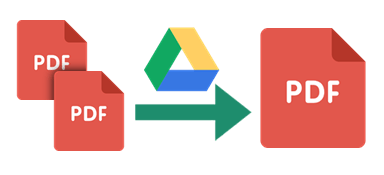
“你能合併谷歌雲端硬盤中的PDF檔嗎?”
確定!以下是Google Drive 上的許多擴展應用程式,您可以將它們用作Google Drive中的免費 PDF 合併 。我們列出了其中的 3 個。看看他們:
Google Drive 的合併 PDF 檔外掛程式是一款免費且易於使用的工具,可讓您將 PDF 檔合併為一個或多個檔。
以下是使用合併 PDF 檔案合併 Google Drive 中的 PDF 檔案的方法:
第 1 步:打開 Google Drive 網站並登錄您的 Google 帳戶。在市場中,轉到 合併 PDF 檔。
第 2 步:按兩下 「安裝 」 以下載應用程式。 從彈出視窗中按一下繼續 。
第三步: 現在,在Google Drive上找到並右鍵按兩下所需的 PDF 檔。
步驟4:將滑鼠懸停在打開方式 上 ,然後按兩下 PDF合併。在新打開的選項卡中,按兩下 從Google Drive”

第 5 步:選擇所需的帳戶,然後按兩下「繼續 」 以允許合併 PDF 檔存取您的 Google 帳戶。
第 6 步:選擇所需的 PDF 檔,然後按兩下 選擇。 按兩下合併並 等待幾秒鐘,將合併的 PDF 保存在 Google Drive 中。
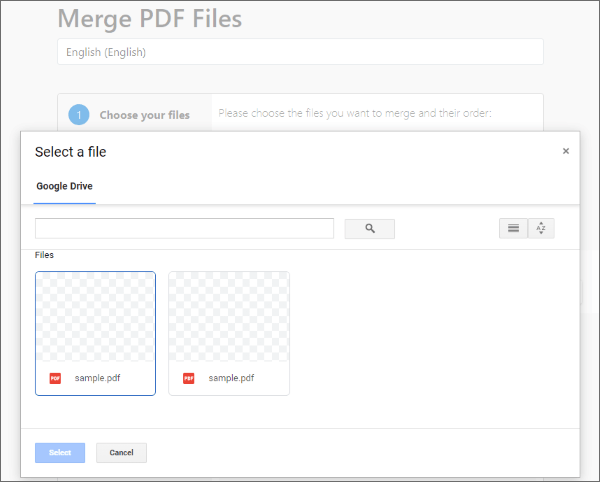
PDF Merge and Split 是一款免費的開源工具,可讓您合併 Google Drive 中的 PDF。它是一個強大的工具,可以説明您組織和管理您的 PDF 文件。
以下是有關如何使用Google Drive、 PDF Merge和Split 應用程式合併 PDF 的步驟:
第 1 步:前往 Google Workspace Marketplace,然後搜索 PDF 合併和拆分。按兩下 安裝 按鈕。
第 2 步:安裝應用程式後,打開 Google Drive。按兩下要合併的 PDF 檔之一旁邊的三個點圖示,然後選擇使用> PDF 合併和拆分打開。
步驟3:在「PDF合併和拆分」視窗中選擇要合併的其他PDF。按兩下 建立 PDF 按鈕。合併後的 PDF 檔將保存在雲端硬碟。
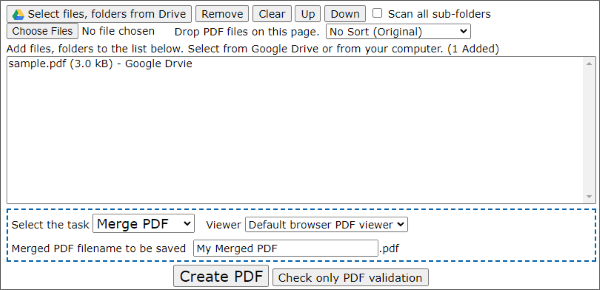
PDF Mergy 是一款網路應用程式,可讓您透過簡單的拖放介面合併 Google Drive 中的 PDF 檔案。這是在Google Drive中組織 PDF 檔的一種方便簡便的方法。
要使用 PDF Mergy,您需要按照以下步驟操作:
第 1 步:轉到 Google Workspace 並安裝 PDF Mergy。允許使用您的 Gmail 帳戶。
第 2 步:將要合併的 PDF 上傳到 Google 雲端硬碟。或者,您可以使用已上傳的內容。
第三步: 選擇PDF檔,右鍵按下它們,然後選擇 用> PDF合併打開.該應用程式將帶您進入一個新視窗。
步驟4:在新視窗中按所需順序拖放檔。通過單擊它們並按鍵盤上的 Delete 鍵來刪除不需要的檔。
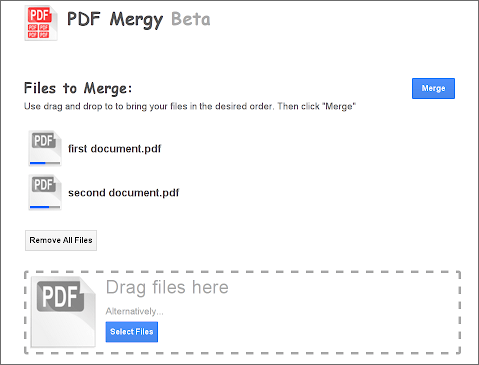
第 5 步:對訂單感到滿意後,按兩下 合併 開始合併過程。
步驟6:合併后,選擇 保存到驅動器 選項。如果需要,給予授權。在彈出的視窗中確認檔名。如果一切正常,請再次點擊 保存到雲端硬碟 ,將合併的 PDF 檔保存到 Google 雲端硬碟。
更多辦公解決方案:
在線合併和合併 PDF 檔 - 最好的免費在線 PDF 合併
您還可以嘗試各種合併替代方案。本節討論合併 Google 雲端硬碟 PDF 檔的一些替代方法。
Coolmuster PDF Merger 是一款功能強大的 PDF 合併軟體,可以説明您將任意數量的 PDF 檔合併為一個。它使用方便並提供多種功能,是需要定期合併 PDF 檔的人的絕佳選擇。
Coolmuster PDF Merger 提供以下 功能:
若要使用 Coolmuster PDF Merger 合併 PDF 檔,請按照下列步驟操作:
01在計算機上下載、安裝並啟動 Coolmuster PDF Merger 。
02點擊 添加檔案 or 新增資料夾 按鈕上傳您的檔案進行合併。

03按兩下 「開始 」按鈕以合併 PDF 檔。

Smallpdf 是一種流行的在線 PDF 工具,提供多種功能,包括合併 PDF 檔、拆分 PDF 檔和壓縮 PDF 檔的能力。
請參閱如何使用 Smallpdf 合併 PDF 檔的步驟:
第 1 步:轉到 Smallpdf 網站。 按兩下合併 PDF 功能按鈕。

第2步: 點擊 上傳 按鈕並選擇要合併的 PDF。上傳 PDF 檔後,它們將顯示在合併工具中。
第三步: 要更改檔案的順序,請按下並將 PDF 拖動到所需位置。 按兩下合併按鈕 。
PDF2Go 是一個基於雲的PDF工具,允許你執行各種PDF任務,如合併PDF檔、拆分PDF檔、為PDF檔添加浮水印。
如何使用PDF2Go在Google雲端硬盤中合併PDF檔的步驟。
第1步:導航到PDF2Go網站。按兩下 合併 PDF 按鈕。

第2步: 點擊 上傳檔案 按鈕並選擇要合併的 PDF 檔。

第 3 步:按兩下 合併 按鈕。
Apps 腳本和 PDF.co 是一種更複雜的合併 PDF 的方法。它的工作原理是以Google Excel電子錶格的形式向Google Drive添加腳本。此文稿允許您通過輸入要合併的 PDF 檔案的 URL 來合併 PDF。
有關如何使用 Apps 文本合併 PDF 的步驟:
第 1 步:打開一個新的 Google 表格。在第一個儲存格中添加來自 PDF.co 網站的 API 金鑰 。
步驟2:在第二個儲存格中,輸入要合併的PDF檔的URL。用 逗號分隔 URL。
步驟3:點擊 運行 按鈕。
第 4 步:該文本會將 PDF 檔合併為一個名為 merged.pdf 的新 PDF 檔,並將其保存到您的 Google 雲端硬碟。
更多閱讀:
合併 PDF 很容易,並且有許多不同的方法可以做到這一點。選擇 PDF 合併方法時,需要記住以下幾點:易用性、功能和價格。 Coolmuster PDF Merger 是一款功能強大的 PDF 合併應用程式,可以滿足所有這些要求。
對於需要定期合併 PDF 檔的任何人來說,這是一個很好的選擇。立即下載 Coolmuster PDF Merger ,快速方便地在Google Drive上合併兩個 PDF 檔。
相關文章:
PDF Fusion Perfected:尋求最佳 PDF 合併軟體